[SOLVED] win32kfull.sys Blue Screen Error
Apenas agora, seu PC de repente se transforma em uma tela azul. Ele diz-lhe que win32kfull.sys falha com um código de paragem. O código de parada pode ser diferente, pode ser qualquer um listado abaixo ou outros:
APC_INDEX_MIXMATCH
SYSTEM_SERVICE_EXCEPTION
PAGE_FAULT_IN_NONPAGED_AREA
Isto é muito frustrante. Mas não entre em pânico. Aqui está uma lista de soluções para tentar.
.sys vem com o sistema operativo Windows. A maioria dos arquivos .sys são drivers de dispositivos em modo real, assegurando a comunicação bem sucedida entre o hardware do seu PC e o sistema Windows. A esquerda são os arquivos de sistema críticos, chamados drivers de dispositivos em modo kernel. Estes são essenciais para iniciar o seu sistema operacional Windows. win32kfull.sys é um dos drivers de dispositivo em modo kernel. Qualquer erro .sys pode causar sérios danos, o mais comum, como no seu caso, o erro azul de erro de morte.
Como eu resolvo o erro de tela azul do win32kfull.sys?
Nesta parte, vamos listar as 5 soluções mais fáceis para você tentar resolver o erro de tela azul do win32kfull.sys. Você pode não ter que tentar todas elas; apenas trabalhe para baixo na lista até resolver o seu problema.
- Atualize todos os seus drivers disponíveis
- Atualize seu sistema Windows
- Executar o verificador de arquivos do sistema
- Reinstale seu programa recém-instalado
- Verifique sua RAM
Solução 1: Atualize todos os seus drivers disponíveis
win32kfull.sys erro pode provavelmente ser causado pelo software de driver relacionado. Você provavelmente resolverá este problema atualizando seus drivers de dispositivo.
Há duas maneiras de atualizar os drivers de dispositivo: manualmente ou automaticamente.
Atualização manual do driver – Você pode atualizar seus drivers manualmente indo ao site do fabricante para seus dispositivos, e procurando pelo driver correto mais recente. Certifique-se de escolher apenas os drivers compatíveis com a sua variante das versões do Windows. Desta forma, você precisará verificar a atualização para seus dispositivos um por um.
Automatic driver update – Se você não tiver tempo, paciência ou habilidades de computador para atualizar seus drivers manualmente, você pode, em vez disso, fazê-lo automaticamente com o Driver Easy. O Driver Easy irá reconhecer automaticamente o seu sistema e encontrar todos os drivers correctos disponíveis, e irá descarregar e instalá-los correctamente:
1) Descarregar e instalar o Driver Easy.
2) Executar o Driver Easy e clicar no botão Scan Now. O Driver Easy verificará seu computador e detectará qualquer problema de drivers.
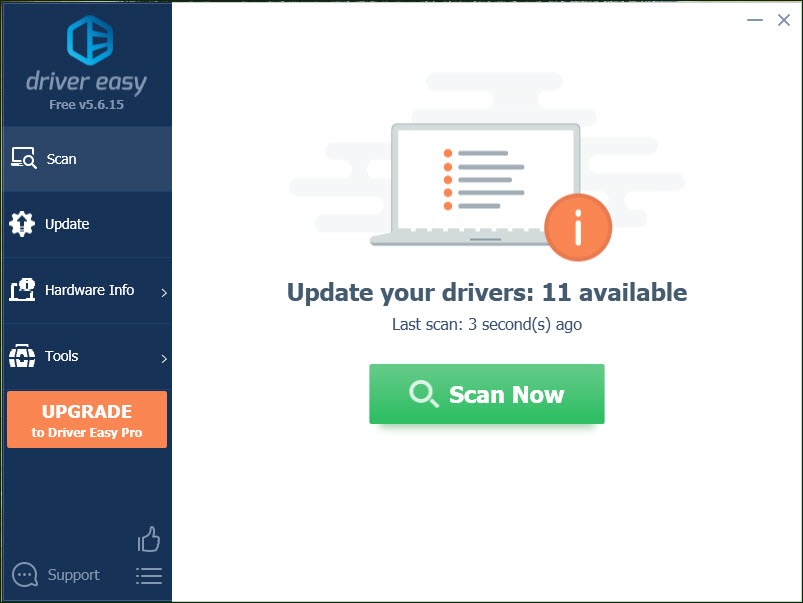
3) Clique no botão Atualizar ao lado de qualquer driver marcado para baixar e instalar automaticamente a versão correta desse driver (você pode fazer isso com a versão FREE).
Or clique em Atualizar Tudo para baixar e instalar automaticamente a versão correta de todos os drivers que estão faltando ou desatualizados em seu sistema. (Isto requer a versão Pro que vem com suporte total e uma garantia de 30 dias de devolução do dinheiro. Você será solicitado a atualizar quando clicar em Update All.)
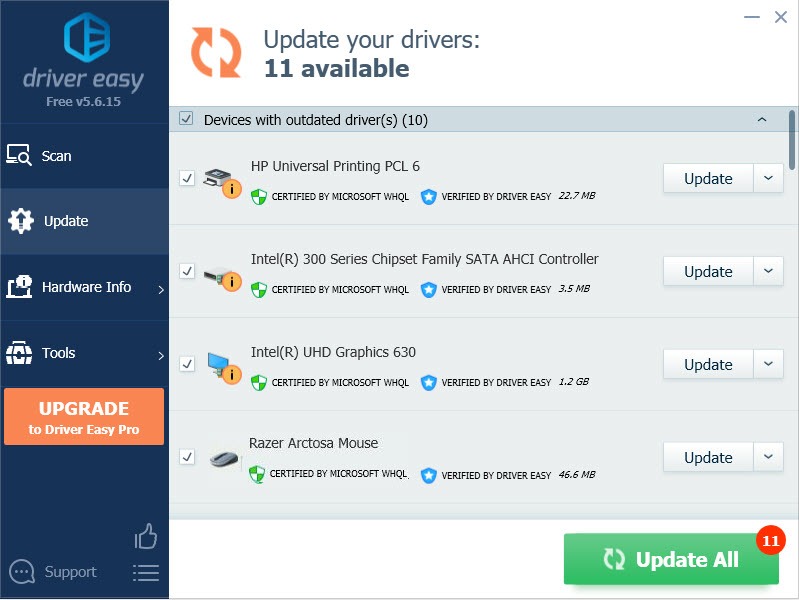
4) Após atualizar os drivers, reinicie seu computador para fazer com que os novos drivers tenham efeito. Verifique se a tela azul desapareceu.
Se precisar de assistência, por favor contacte a equipa de suporte do Driver Easy em [email protected].
Solução 2: Atualize seu sistema Windows
Microsoft está tentando reparar e melhorar o arquivo do sistema Windows de vez em quando. Você pode obter a melhoria através da atualização do seu Windows. Instalar a atualização disponível do Windows às vezes pode ajudá-lo a resolver o erro irritante win32kfull.sys. Siga as instruções abaixo:
Windows 10 usuários
Windows 7 usuários
Se você usar o Windows 10:
1) Digite update na caixa de pesquisa do Start. Depois clique em Check for updates from the results.
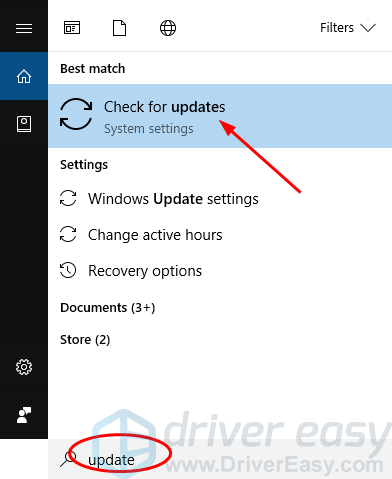
2) Clique em Check for updates.
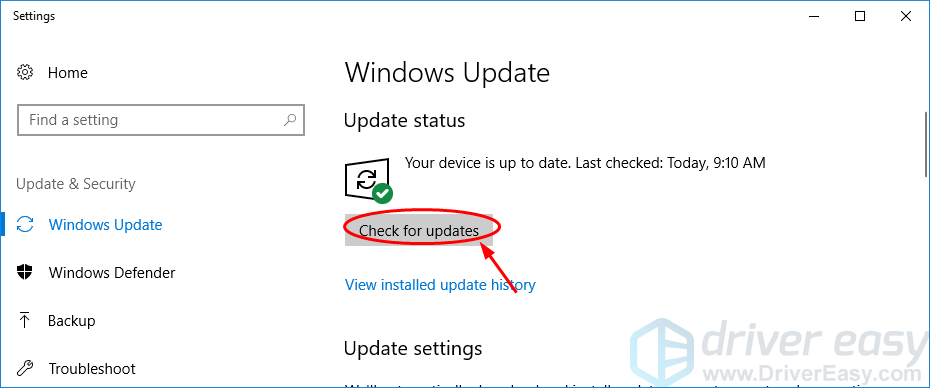
3) O Windows deve então verificar por atualizações e instalar se alguma atualização disponível for detectada automaticamente.
4) Reinicie o seu Windows 10 e verifique se o erro win32kfull.sys desapareceu.
>Se utiliza o Windows 7:
1) Digite update na caixa de pesquisa a partir de Start. Depois clique em Check for updates.
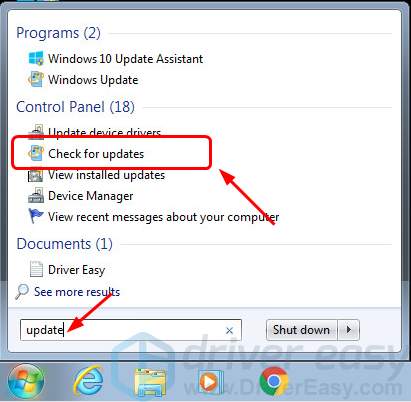
2) Clique em Check for updates.
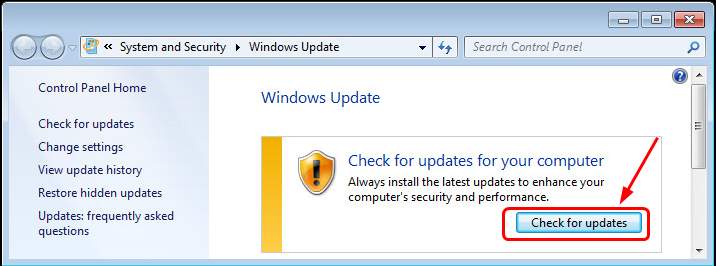
3) O Windows deverá então verificar automaticamente se há actualizações. Se houver alguma atualização disponível, clique em Install updates.
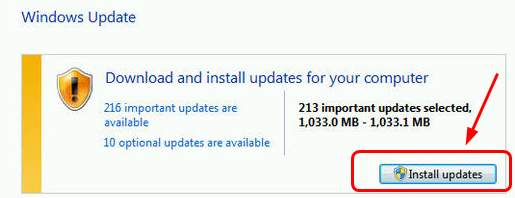
4) Reinicie seu Windows 7 e verifique se o erro win32kfull.sys desapareceu.
Solution 3: Run System File Checker
System File Checker é uma ferramenta útil no sistema Windows para ajudá-lo a procurar e reparar quaisquer corrupções dos arquivos do seu sistema. O seu ficheiro win32kfull.sys não é excepção.
Para executar o System File Checker:
1) Digite cmd na caixa de pesquisa a partir de Iniciar. Em seguida, no seu teclado, segure Ctrl + shift (ao mesmo tempo), enquanto isso clique em Command Prompt (Windows 10) ou cmd (Windows 7) do resultado.
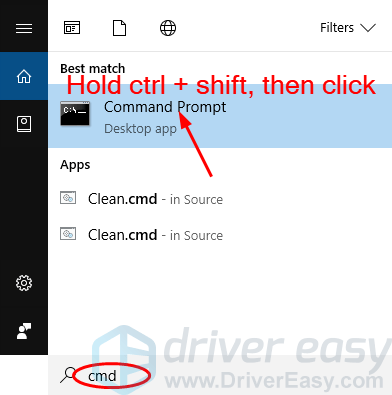
2) Clique Yes quando solicitado pelo User Account Control.
3) Na janela preta aberta, digite sfc /scannow e pressione Enter.
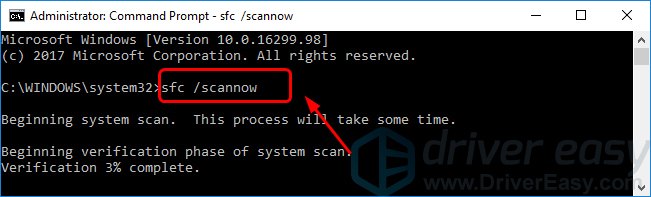
4) O Windows deve então começar a procurar e reparar seus arquivos de sistema automaticamente. Isto levará algum tempo, normalmente cerca de 15 minutos. Espere até que a Verificação esteja 100% completa.
5) Quando terminar, reinicie seu computador e verifique se o erro win32kfull.sys desapareceu.
Solução 4: Reinstale seu programa recém-instalado
Se você confrontar o erro de tela azul do win32kfull.sys depois de instalar um novo programa no seu Windows, é muito provável que haja um erro no programa e isso causa o erro de tela azul. Siga o guia aqui para desinstalar e reinstalar seu programa recém-instalado.
Para desinstalar seu programa recém-instalado:
1) Digite os recursos na caixa de busca do Start. Depois clique em Apps & Features (Windows 10) ou Programs and Features (Windows 7).
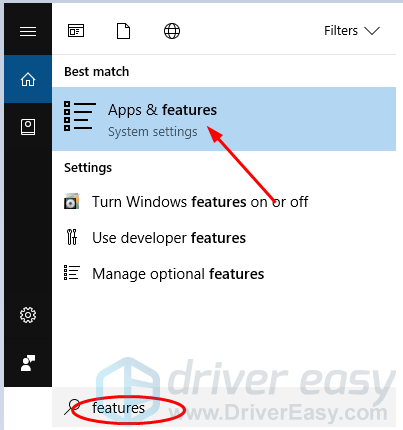
2) Seleccione o seu programa recém-instalado, depois clique em Uninstall.
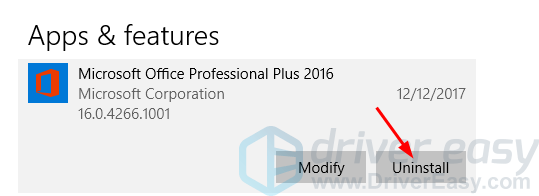
3) Siga as instruções no ecrã para completar a desinstalação.
Para reinstalar o programa:
Por favor faça o download do ficheiro de instalação do programa a partir do seu site oficial ou da loja Microsoft. Não descarregue programas a partir de qualquer website inseguro. Quando baixar, instale o programa em seu computador.
Então reinicie seu computador e verifique se o erro win32kfull.sys desapareceu.
Solução 5: Verifique sua RAM
RAM (Random-access memory) é uma forma de armazenamento de dados do computador. Corrupções na RAM também podem causar o erro de tela azul do win32kfull.sys. Você pode resolvê-lo verificando sua RAM.
Antes de verificar, por favor remova a memória da que você tem recentemente instalada se você fizer isso. Verifique se o erro desaparece após a remoção. Se o erro desaparecer, por favor substitua uma nova memória. Em vez disso, vá verificar a sua RAM.
Siga-os para verificar a sua RAM:
1) Importante: Guarde o seu trabalho e feche programas no seu Windows.
2) Digite memória na caixa de pesquisa a partir de Iniciar.
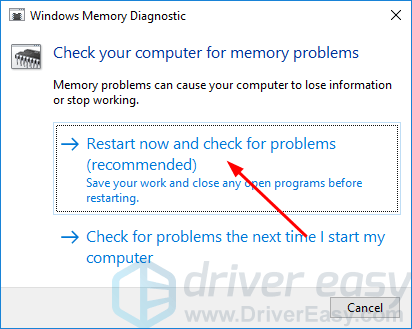 >
>3) Clique em Reiniciar agora e verifique se há problemas.
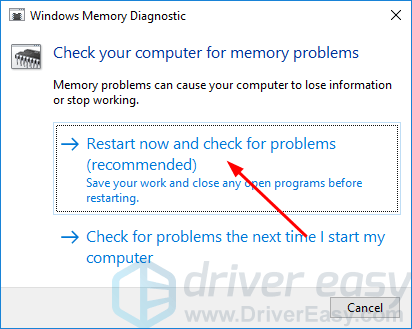 >
>4) Seu Windows deve então reiniciar e verifique a RAM.
5) Quando terminar, verifique se o erro win32kfull.sys desapareceu.